EXCEL表格中如何给奇偶行填充不同的颜色
来源:网络收集 点击: 时间:2024-05-23【导读】:
在工作中,我们总希望我们的工作表现是最好的。在使用EXCEL表格中给奇偶行填充不同的颜色,不仅可以使表格更加漂亮美观,同时也更加方便阅读。工具/原料moreEXCEL2007方法/步骤1/6分步阅读 2/6
2/6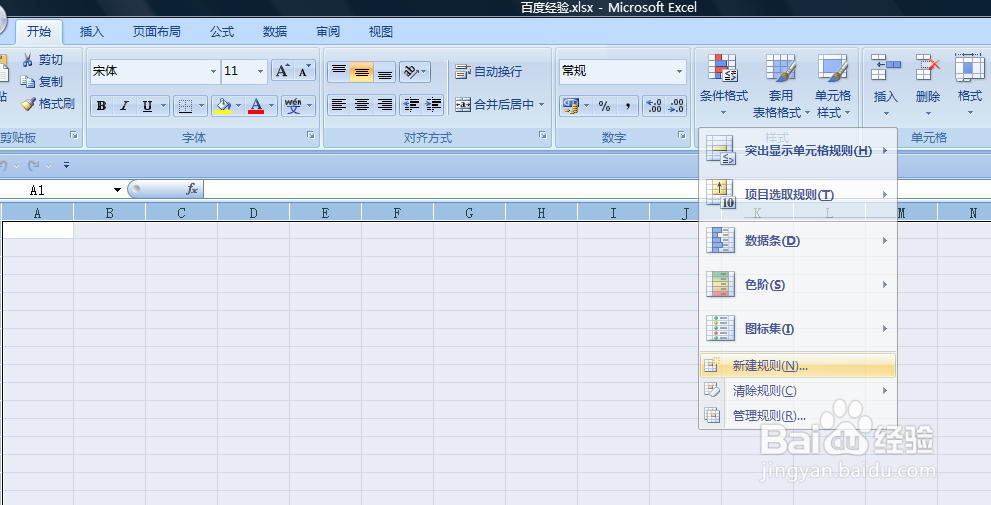 3/6
3/6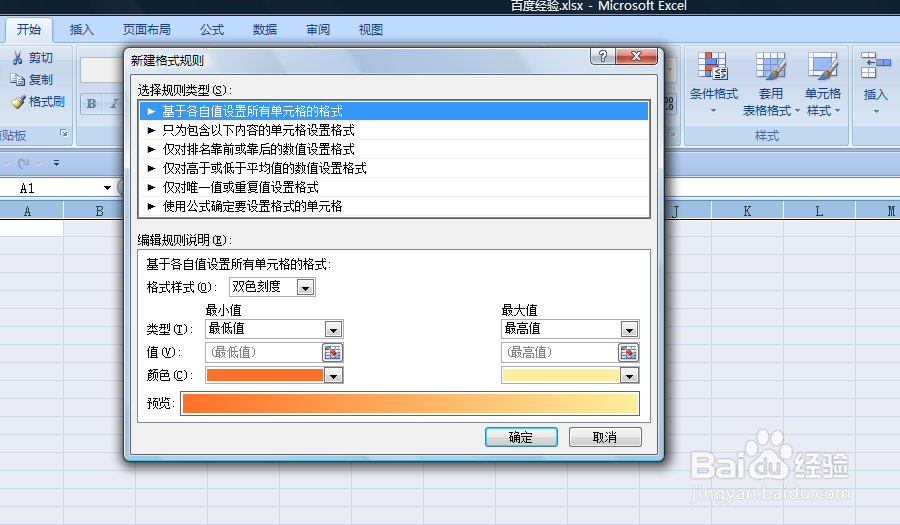 4/6
4/6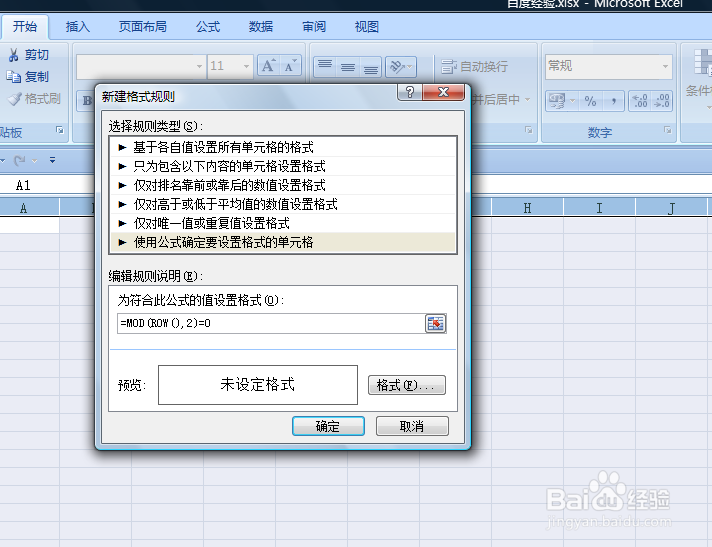 5/6
5/6
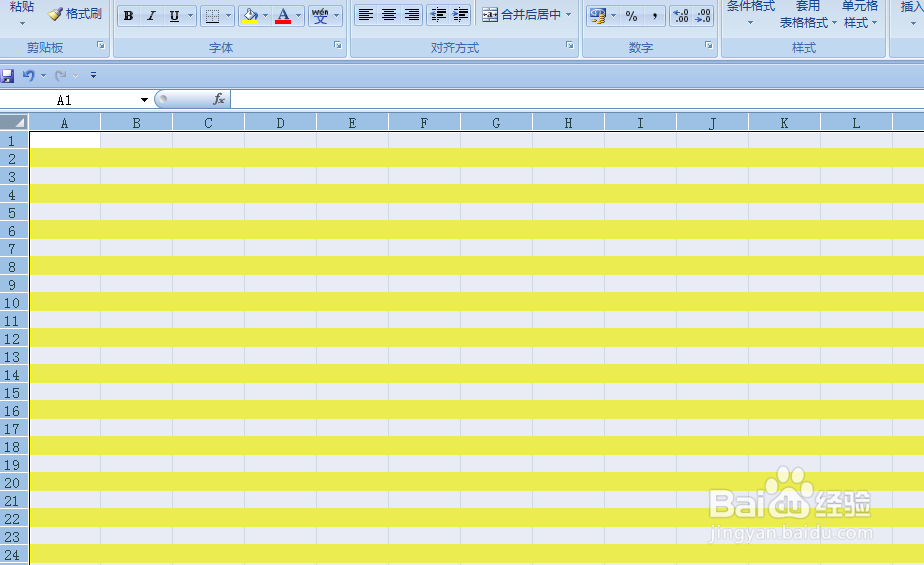 6/6
6/6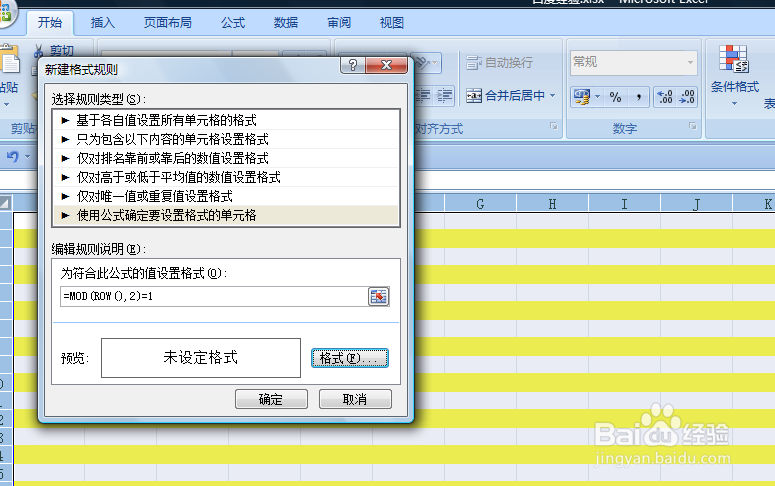
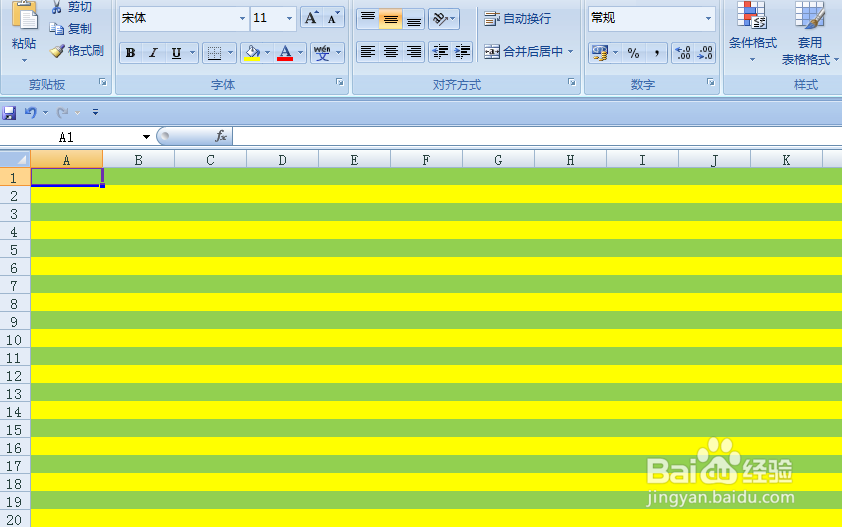 注意事项
注意事项
打开EXCEL工作表,点击左上角的行号和列标交叉的全选按钮,将整个工作表全部选中。
 2/6
2/6依次点击【开始】项目下的【条件格式】中的【新建规则】选项。
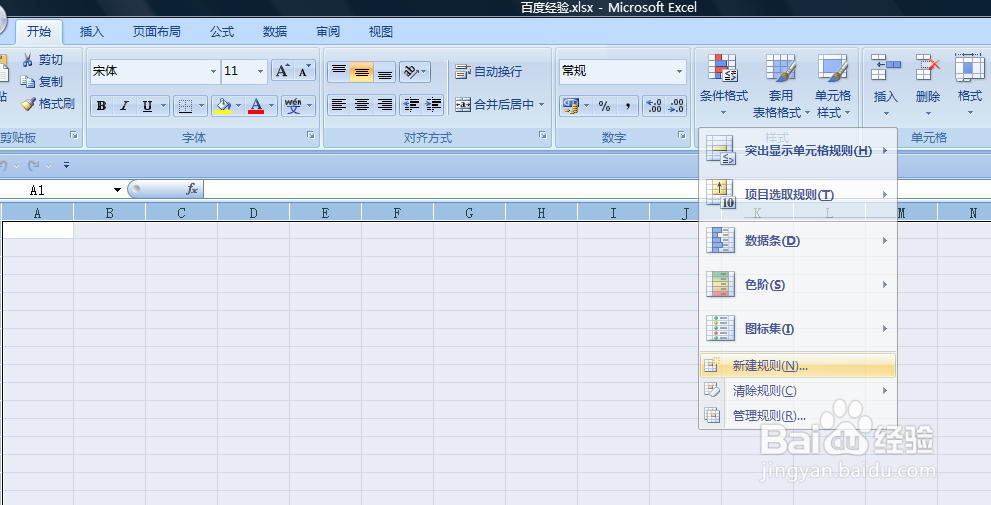 3/6
3/6弹出【新建格式规则】对话框。
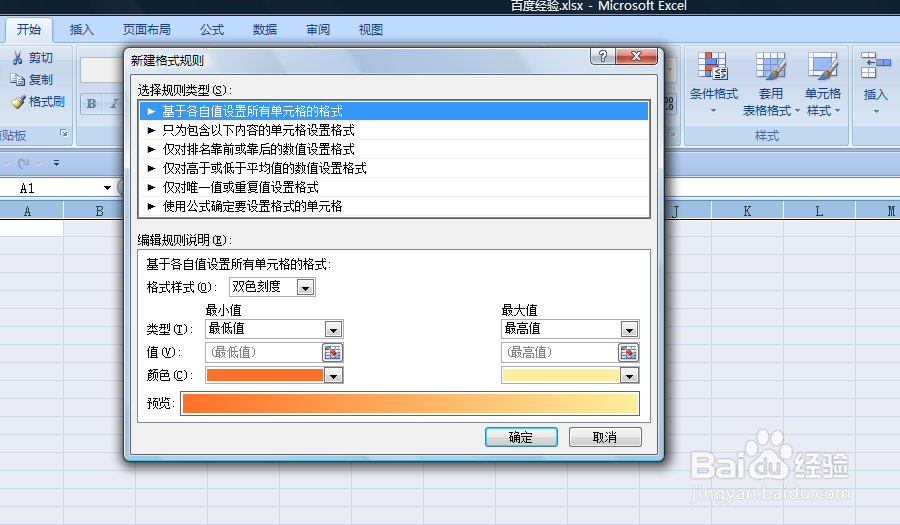 4/6
4/6在对话框中,选择【使用公式确定要设置格式的单元格】选项。在【编辑规则说明】组合框的【为符合此公式的值设置格式】编辑框中输入条件格式“=MOD(ROW(),2)=0”。
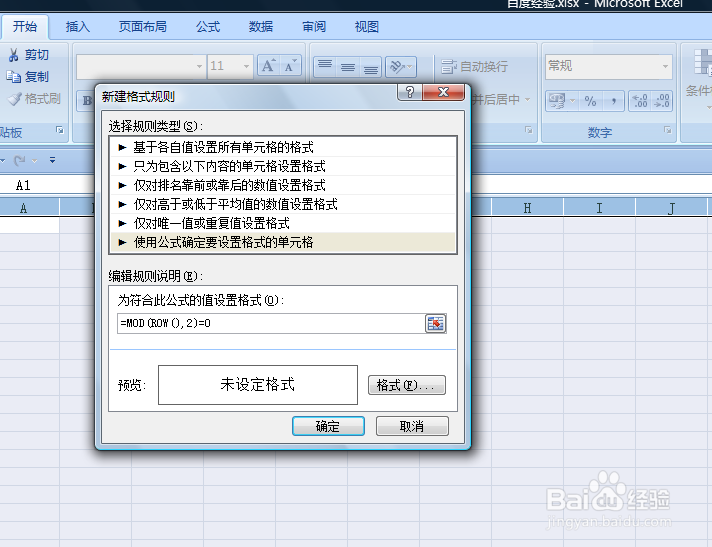 5/6
5/6然后单击【格式】按钮,在弹出的【设置单元格格式】对话框中,选择【填充】选项下的颜色,比如“黄色”。然后单击【确定】按钮,在返回的对话框中继续选择【确定】按钮。即可以看到偶数行都变成了黄颜色。

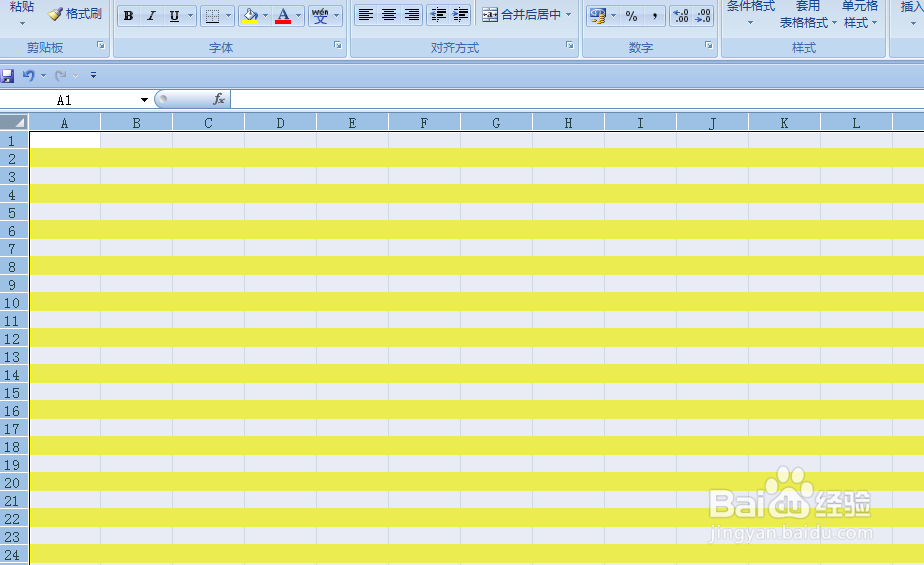 6/6
6/6若想把奇数行也添加颜色,则重复上面步骤。只是在【编辑规则说明】组合框的【为符合此公式的值设置格式】中输入的公式为“=MOD(ROW(),2)=1”
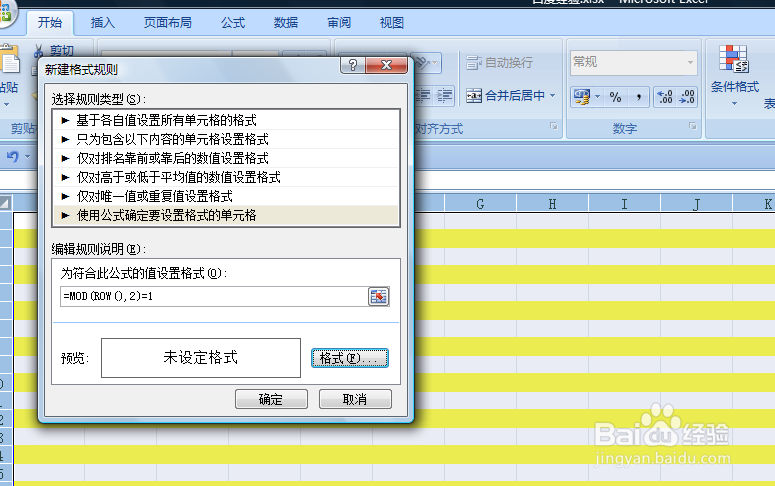
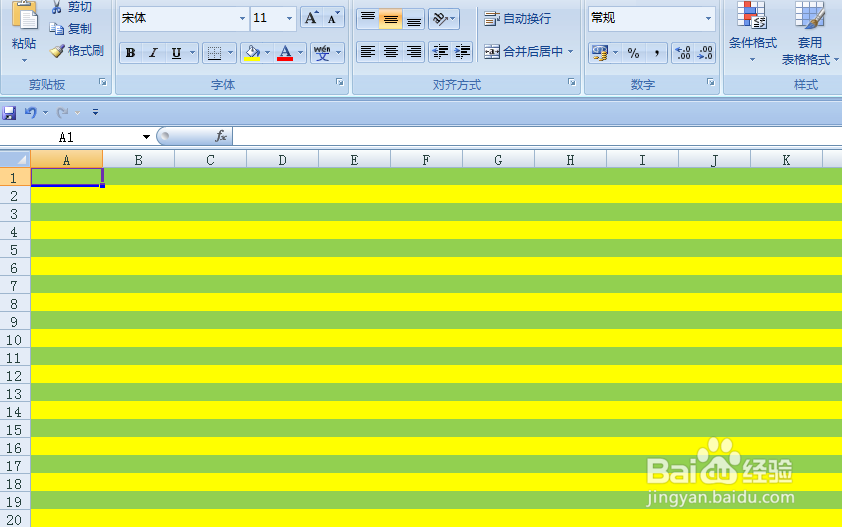 注意事项
注意事项EXCEL表格功能强大,学好可以事半功倍。
EXCEL版权声明:
1、本文系转载,版权归原作者所有,旨在传递信息,不代表看本站的观点和立场。
2、本站仅提供信息发布平台,不承担相关法律责任。
3、若侵犯您的版权或隐私,请联系本站管理员删除。
4、文章链接:http://www.1haoku.cn/art_834618.html
上一篇:科幻主题手抄报
下一篇:究极绿宝石5气息腰带怎么获得
 订阅
订阅